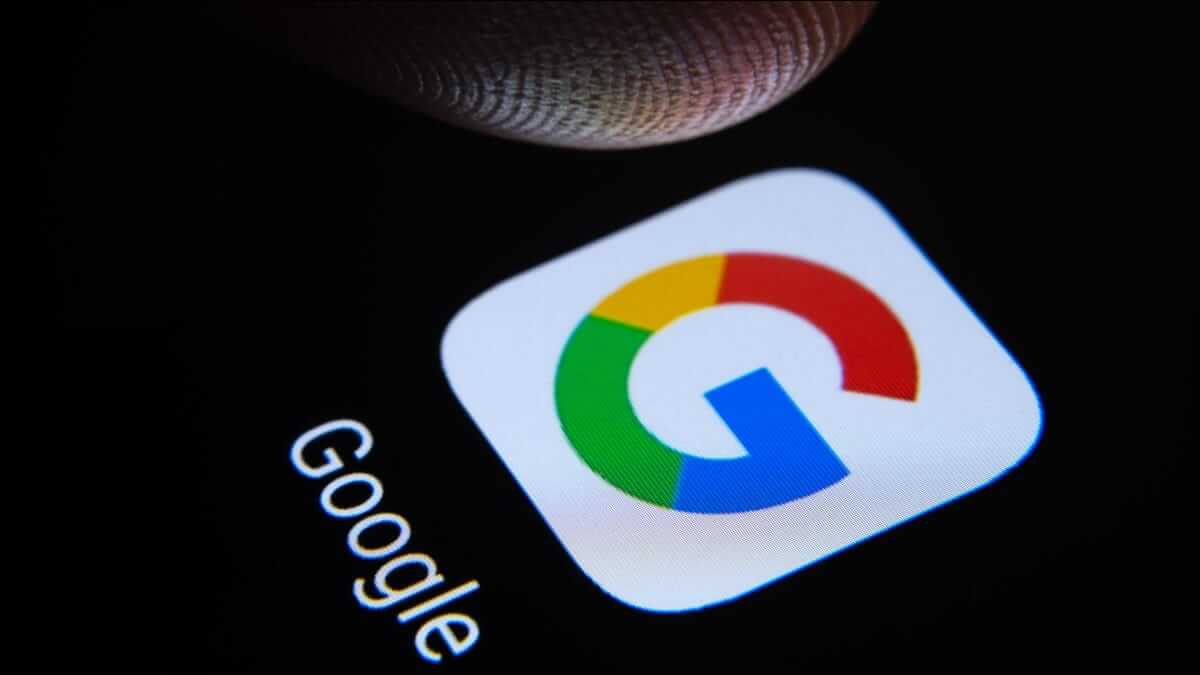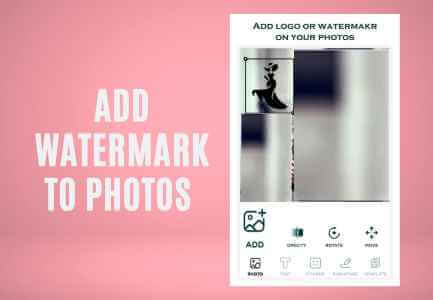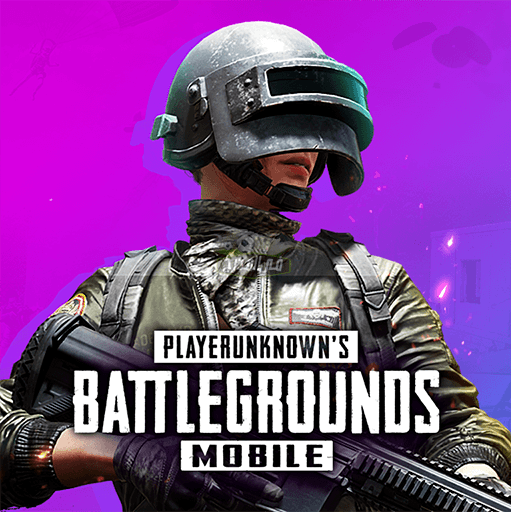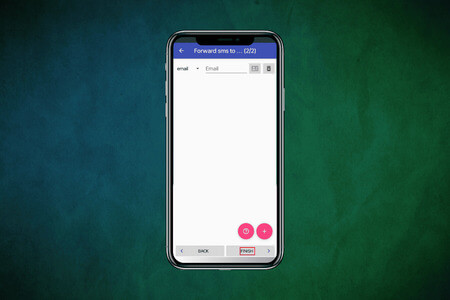Smarttelefonen din fungerer best med en aktiv datatilkobling. Når Wi-Fi ikke er tilgjengelig, må du stole på mobildata for å komme på nett selv på avsidesliggende steder. Hva om mobildata (eller mobildata) på Android-enheten din slutter å fungere og blir vanskelig? Det er mange faktorer involvert Koble til Android mobildataene dine. Så feilsøking av de vanligste feilene kan være vanskelig hvis du ikke vet hvor du skal begynne. Her er noen løsninger du kan prøve for å fikse problemet med mobildata som ikke fungerer på Android.

1. Sjekk dataplanen din
Før du begynner å feilsøke, sørg for at dataplanen din er aktiv. Du vil oppleve langsommere hastigheter hvis dataplanen din kommer med et brukstak. Dette er en åpenbar grunn til at mobildata ikke fungerer fullt ut.
2. Veksle på flymodus
lengre bryter Flymodus En flott måte å oppdatere alle nettverkstilkoblinger på Android-enheten din. Det kan fikse alle mindre nettverksfeil. For å aktivere flymodus på telefonen, åpne Innstillinger og gå til Nettverk og Internett. Slå flymodus av og på etter et minutt.
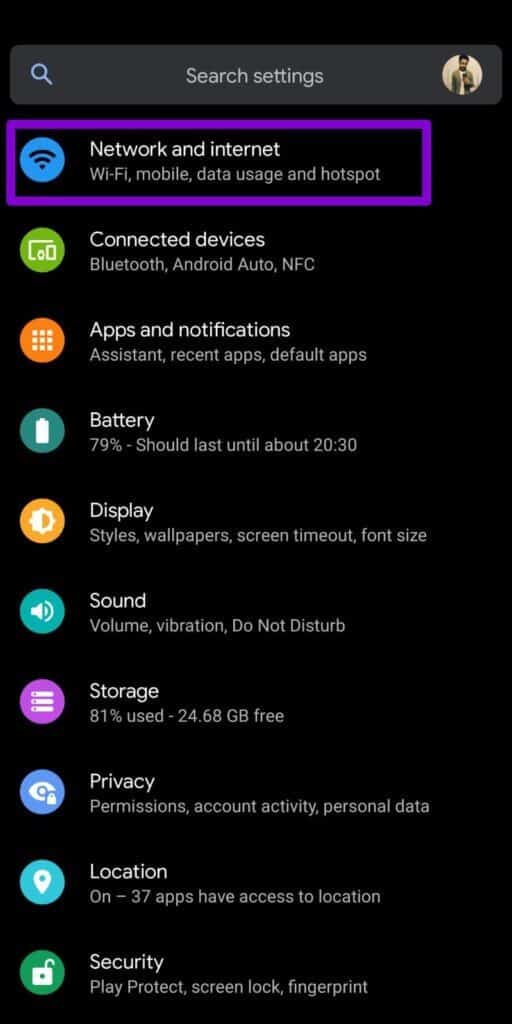
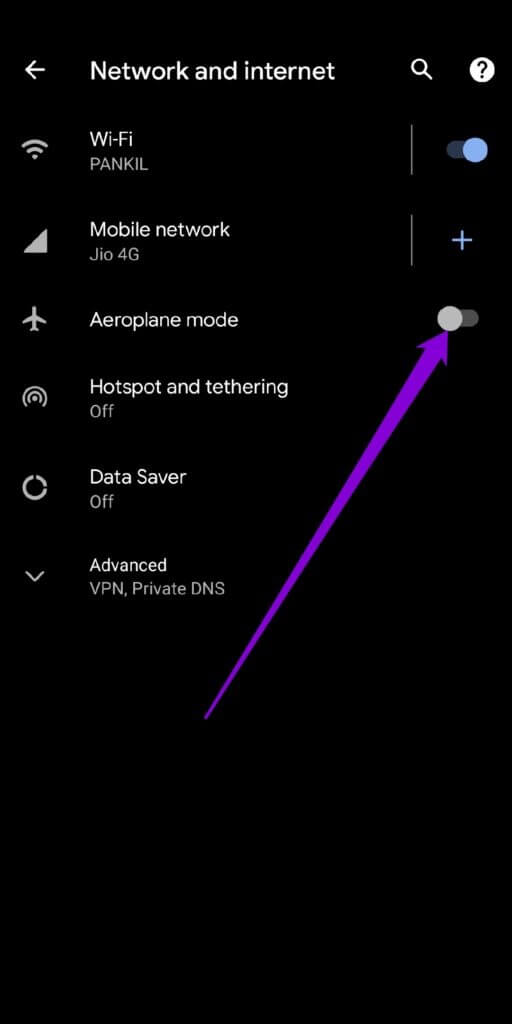
Sjekk om mobildata fungerer.
3. Ta ut og sett inn SIM-kortet igjen
Etter det bør du prøve å fjerne SIM-kortet og sette det inn igjen. Mens du er i gang, sørg for å sjekke SIM-kortet for eventuelle skader også. Hvis mulig, prøv å sette inn SIM-kortet i en annen smarttelefon for å se etter problemer med kortet. Hvis kortet er i orden og problemet vedvarer, gå videre til andre løsninger.
4. Endre nettverkstypen
Hvis telefonen din bruker en type nettverkstjeneste som ikke er tilgjengelig i området du er i, kan det hende at mobildata ikke fungerer. For eksempel, hvis du er på et eksternt sted der 5G eller 4G ikke er tilgjengelig, kan du prøve å bytte nettverkstype til 3G ved å følge trinnene nedenfor.
Trinn 1: Slå på Innstillinger på Android-enheten din og gå til Nettverk og Internett.
Trinn 2: Klikk på mobilnett.
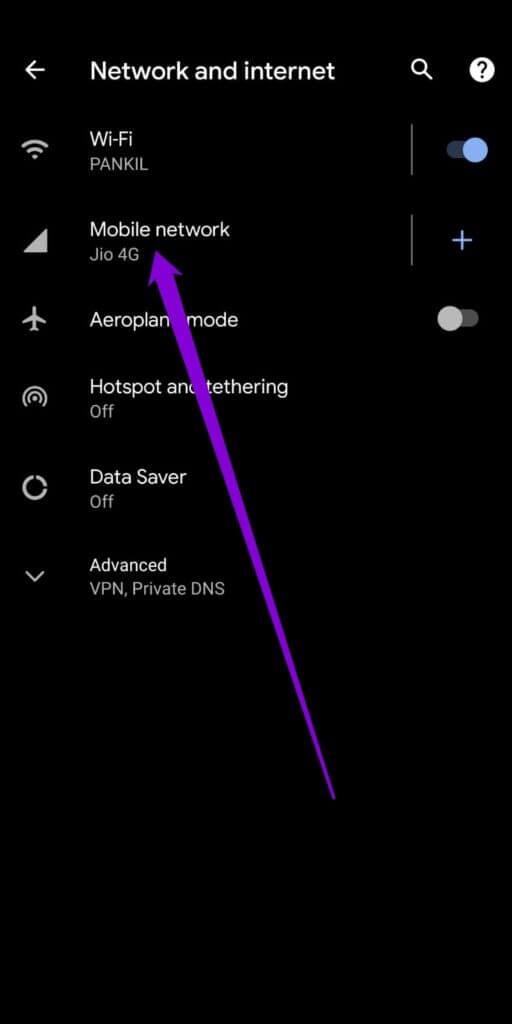
Steg 3: åpen type Favoritt nettverk og velg 3G.
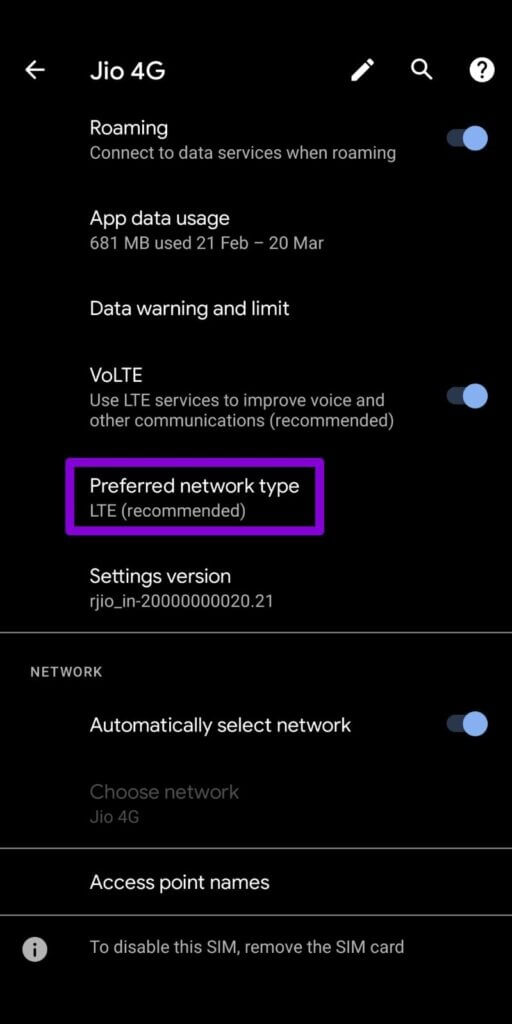
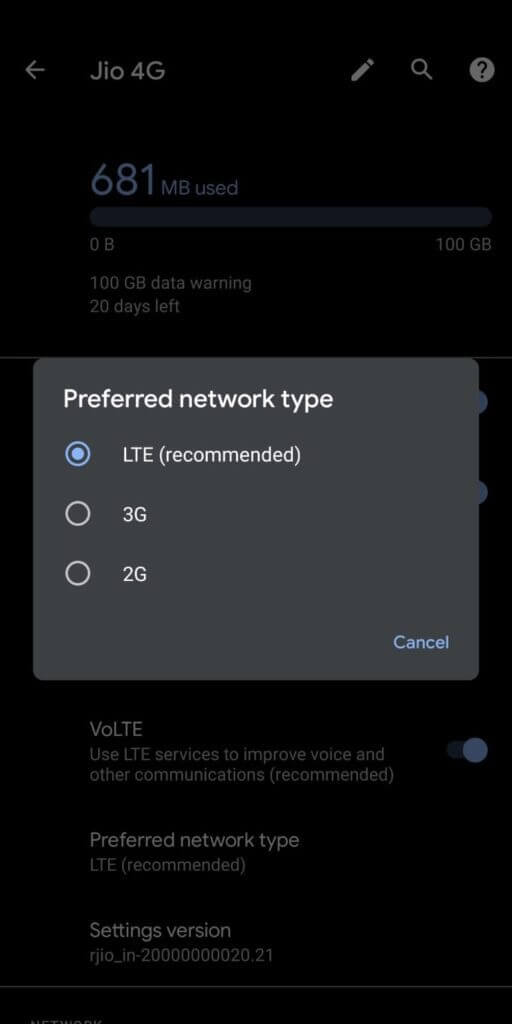
Sjekk om mobildata fungerer da.
5. Fjern grensen for mobildata
Android-telefoner lar deg holde deg oppdatert på internettbruken din ved å angi grenser for databruk. Hvis du tidligere har aktivert datagrense på Android-enheten din, slutter telefonen å bruke mobildata når denne grensen er nådd.
Følg trinnene nedenfor for å fjerne mobildatagrensen på Android-enheten din.
Trinn 1: åpen Innstillinger På Android, trykk Nettverk og Internett.
Trinn 2: Gå til mobiltelefonnettverk og trykk på Dataadvarsel og begrensning.
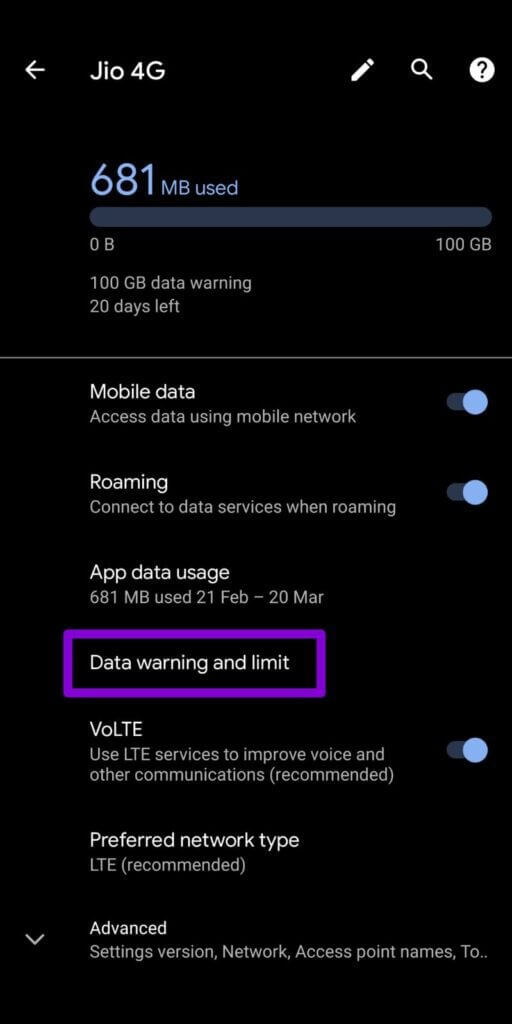
Steg 3: Slå av bryterne ved siden av "sett dataadvarsel" و "Angi datagrense".
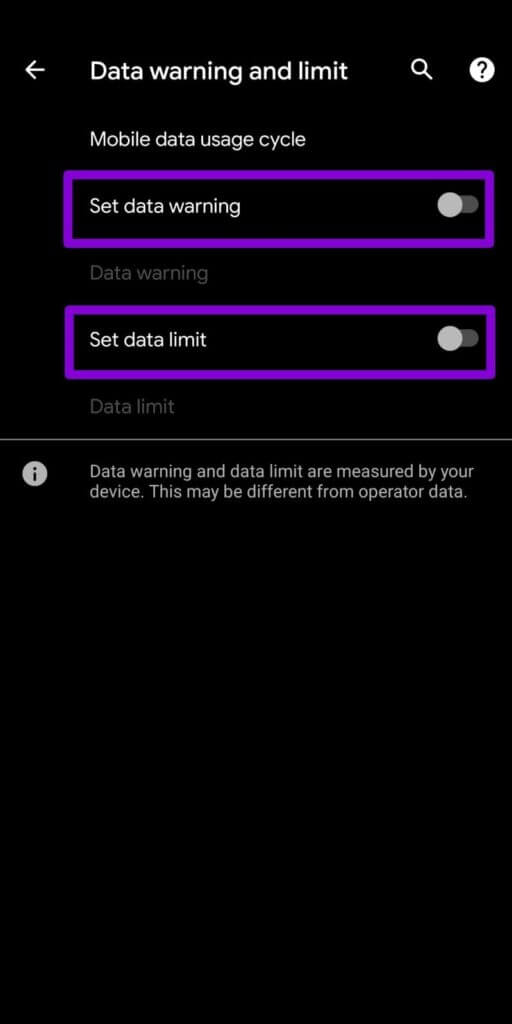
6. Tilbakestill APNS
Et APN (Access Point Name) inneholder viktige innstillinger som IP-adresser og gatewaydetaljer og hjelper Android med å koble til operatørens nettverk. Hvis det er et problem med disse innstillingene, eller hvis du nylig har byttet operatør eller dataplaner, må du kanskje tilbakestille dem.
Trinn 1: åpen Innstillinger -app på telefonen og velg Nettverk og Internett. Klikk deretter mobilnett.
Trinn 2: Utvide Avanserte instillinger å klikke på Navn på tilgangspunkt.
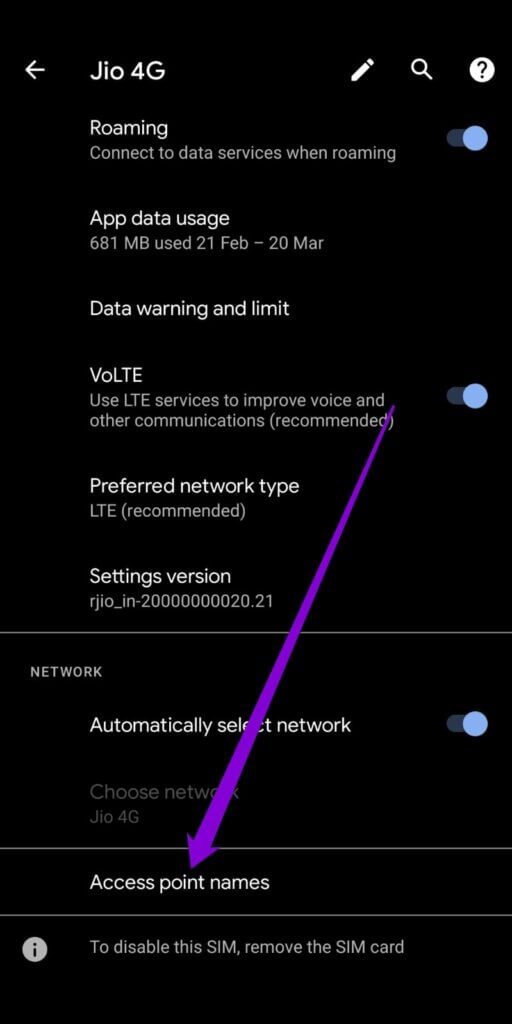
Steg 3: Klikk på Menyikon med tre prikker øverst til høyre og velg Nullstille til meg misligholde.
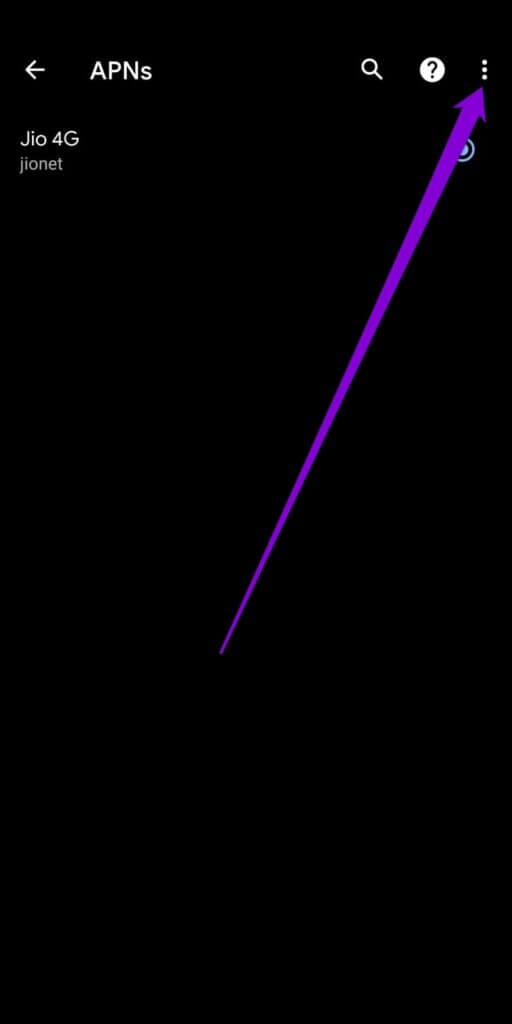
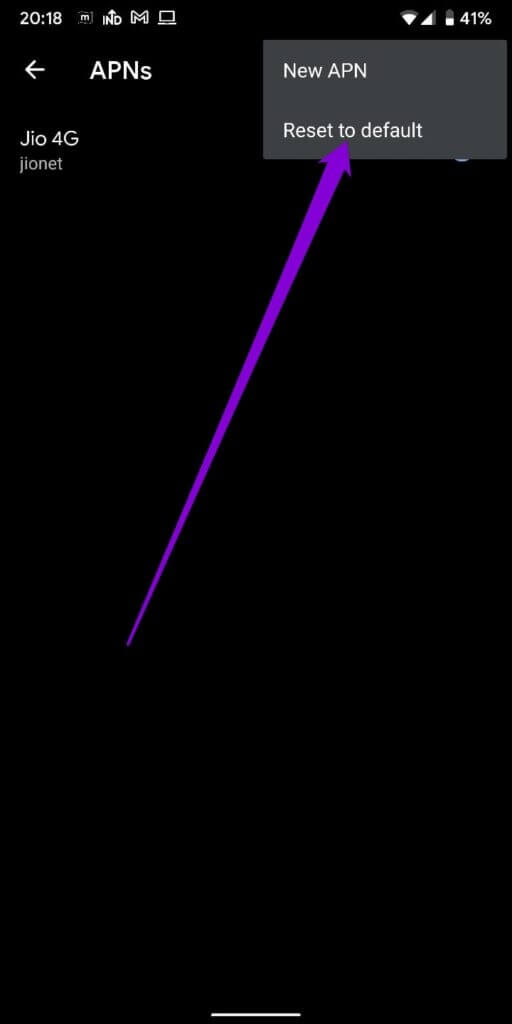
7. Konfigurer APN manuelt
Hvis tilbakestilling av APN ikke fungerer, kan du prøve å konfigurere APN-innstillingene manuelt ved å følge trinnene nedenfor.
Trinn 1: åpen Innstillingsmeny , og gå til Nettverk og Internett og velg mobiltelefonnettverk.
Trinn 2: Gå til Navn på tilgangspunkt og trykk på ellipsikon øverst for å velge Nytt tilgangspunktnavn.
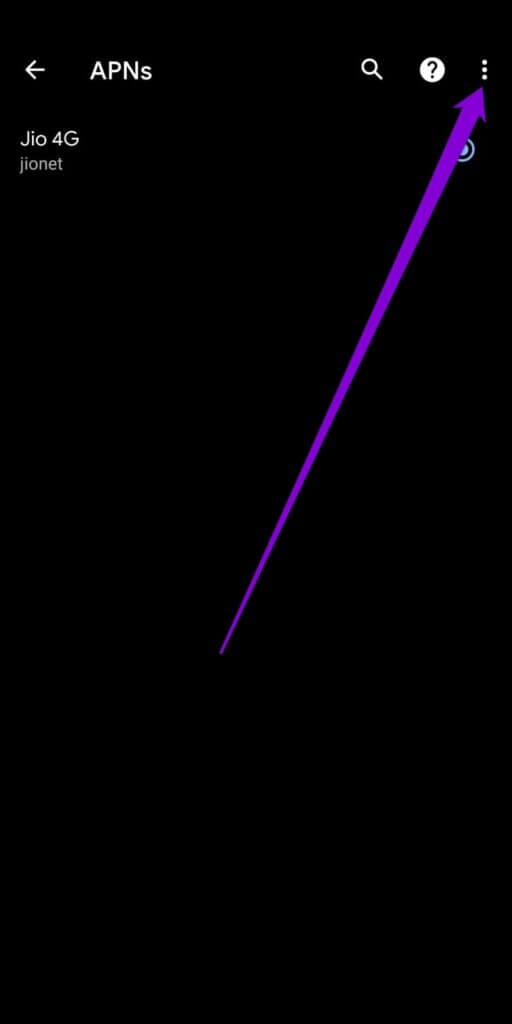
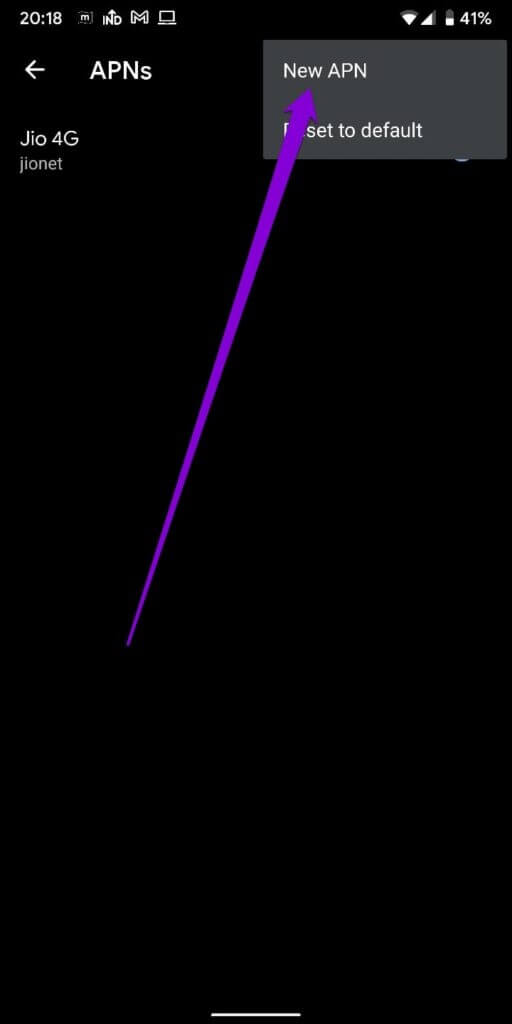
Steg 3: Skriv inn informasjonen fra Telekomselskap Skriv inn passordet ditt i feltene og lagre APN. kom tilbake til meg Navn på aksesspunkt og velg ny APN.
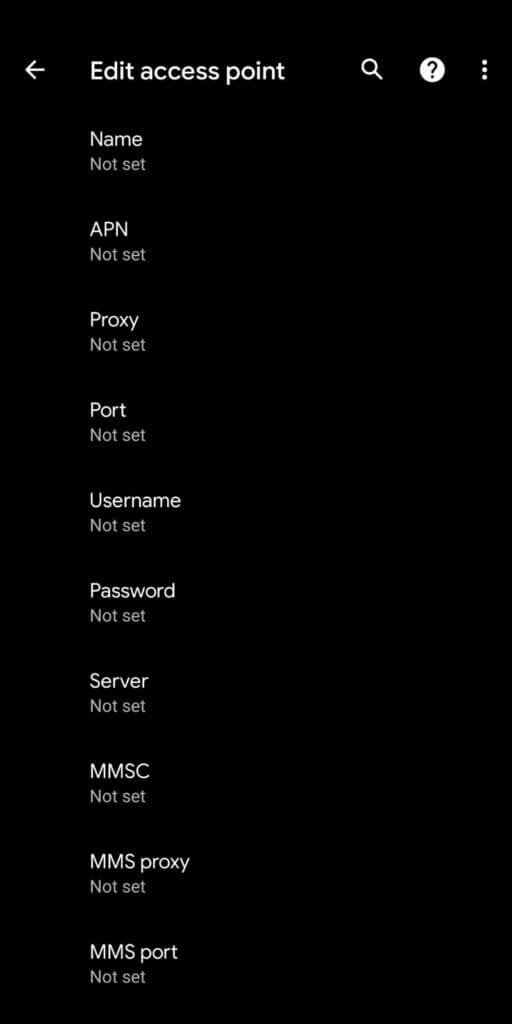
8. Tilbakestill nettverksinnstillinger
Feilkonfigurerte nettverk kan føre til alle slags nettverksproblemer knyttet til Wi-Fi, talepost, mobildata, etc. Tilbakestilling av nettverksinnstillinger kan hjelpe deg med å raskt endre alle innstillingene tilbake til standardverdiene, slik at du kan starte på nytt.
Husk at du kun bør bruke dette som en siste utvei. Du vil miste alle lagrede Wi-Fi-nettverk, Bluetooth-tilkoblinger og andre nettverksinnstillinger i prosessen.
Trinn 1: åpen Innstillinger på Android-enheten din og velg systemet.
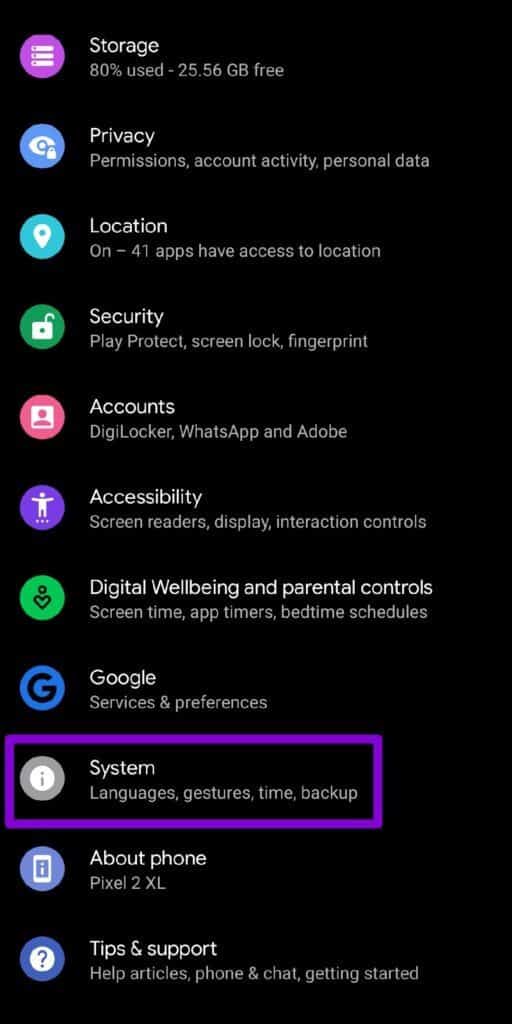
Trinn 2: Utvide Avanserte instillinger Å åpne Tilbakestill alternativer. Klikk på Tilbakestill Wi-Fi, mobil og Bluetooth.
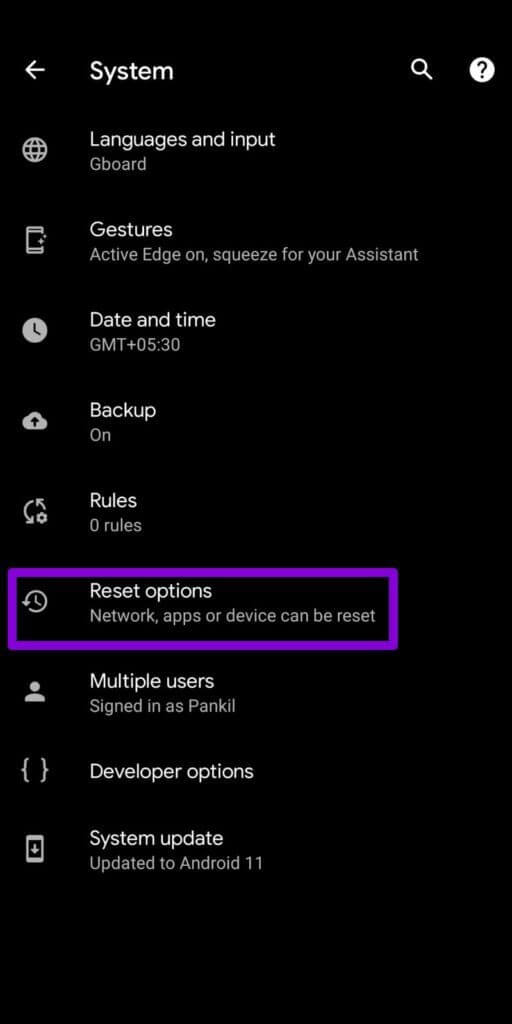
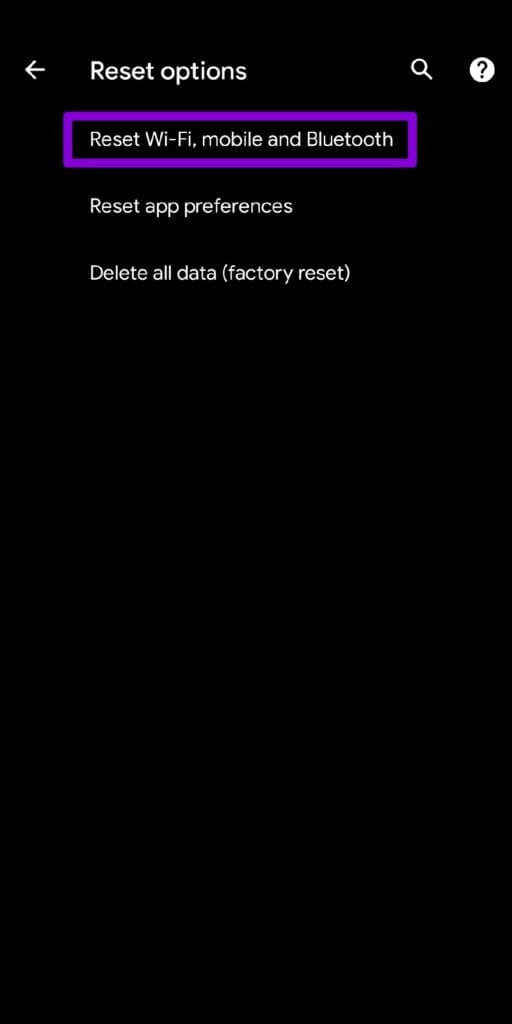
Steg 3: Til slutt trykker du på en knapp Tilbakestill innstillinger På bunnen.
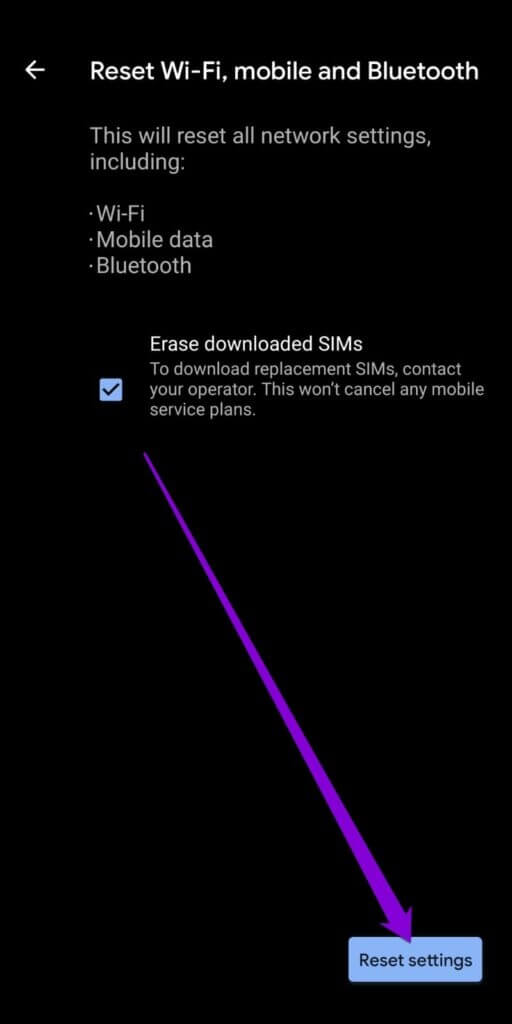
Data på forespørsel
Ta et dypt pust før du begynner å lure på hvorfor Android-telefonen din ikke bruker mobildata. Du kan fikse mobildata som ikke fungerer på Android ved å bare gå for løsningene ovenfor. Men hvis ingen av disse tipsene gjør susen, anbefaler vi at du kontakter tjenesteleverandøren for ytterligere hjelp.